Inventor是一款专业的三维可视化实体建模软件,Inventor主要用于各类二维机械制图、三维制图的设计和开发等操作,可以广泛地应用于零件设计、钣金设计、装配设计等领域。
安装步骤
1软件安装包下载并解压(下载解压前请关闭杀毒软件以及防火墙)
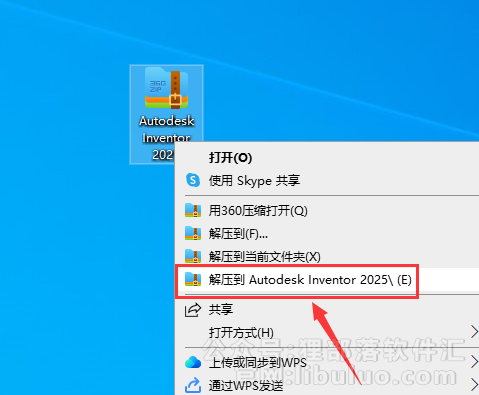
(图 1)
将软件安装包下载到电脑本地,鼠标右键使用解压工具进行解压打开
2运行安装程序
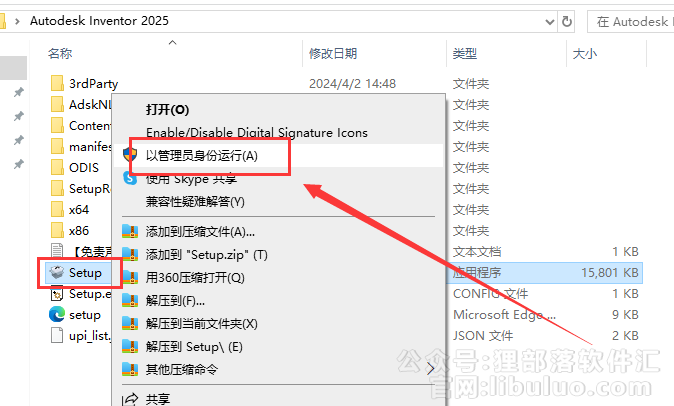
(图 2)
选择安装程序Setup鼠标右键以管理员身份运行
3正在准备…

(图 3)
正在准备…稍等
4软件许可协议同意
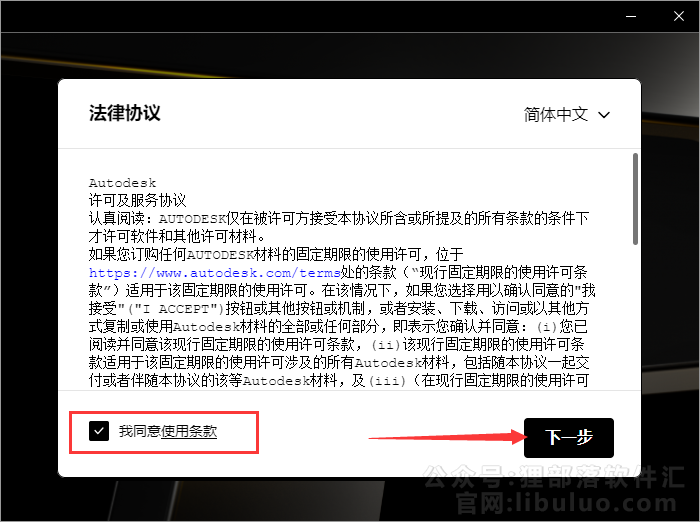
(图 4)
软件许可协议同意,勾选【我同意使用条款】,然后下一步
5软件安装位置更改
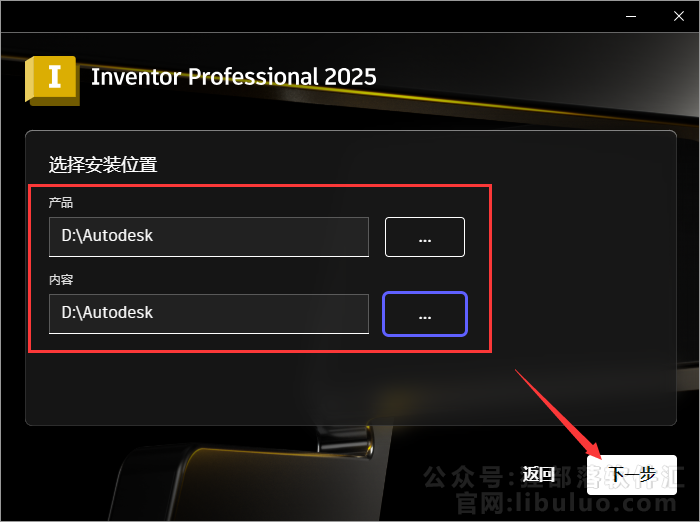
(图 5)
软件安装位置更改,点击…进去更改安装位置(注意:产品个内容可以安装在同一个位置,并且更改的安装位置不能带有中文或特殊符号),然后点击下一步
6选择其他组件
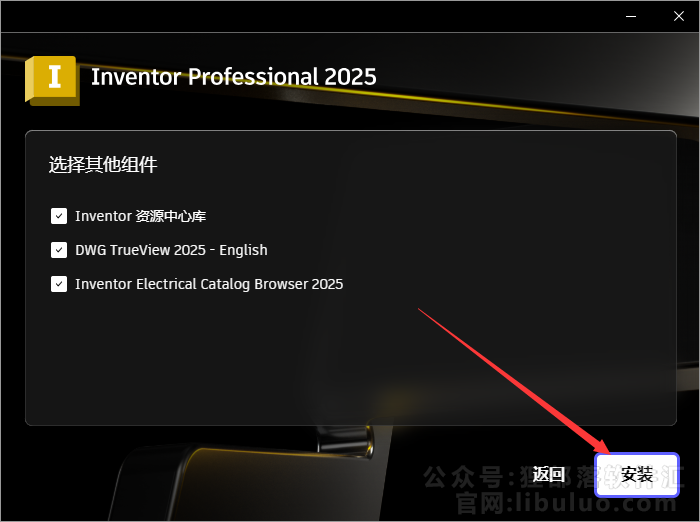
(图 6)
选择其他组件,默认点击安装
7正在安装Inventor Professional 2025
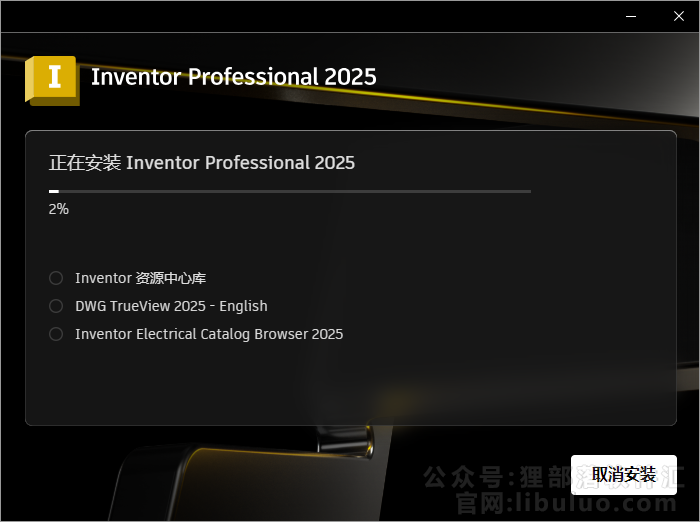
(图 7)
正在安装Inventor Professional 2025,请耐心等候~
8安装中途弹出对话框
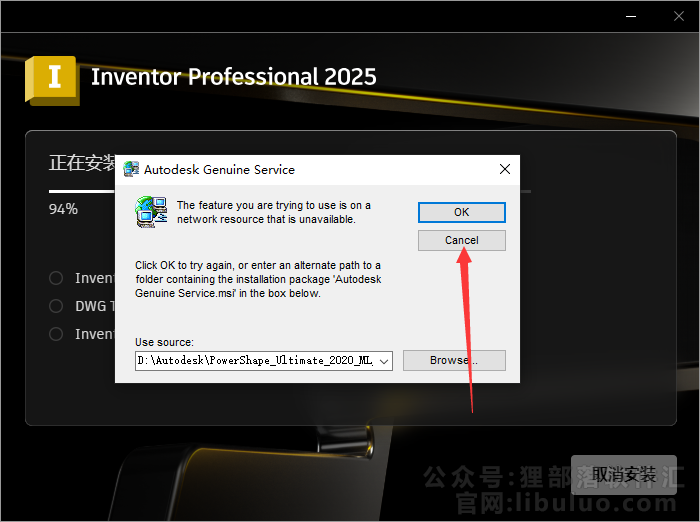
(图 8)
如果安装中途弹出对话框,点击Cancel即可。如果没有弹出则忽略本步骤~
9Inventor Professional 2025安装完成
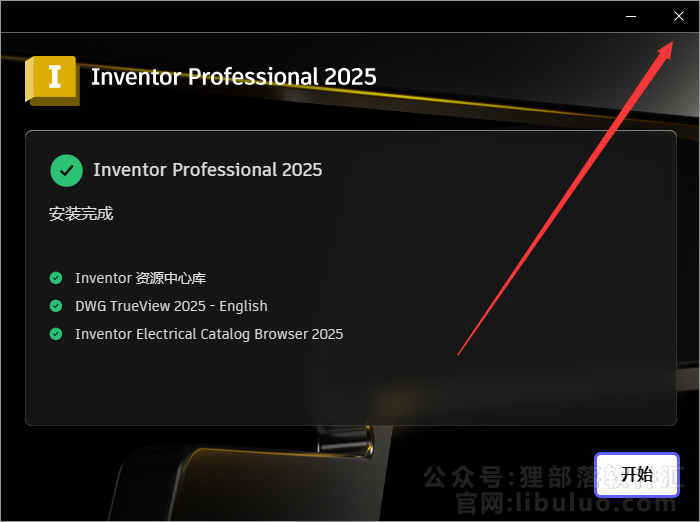
(图 9)
Inventor Professional 2025安装完成,点击右上角的X关闭
10运行破解程序AdskNLM
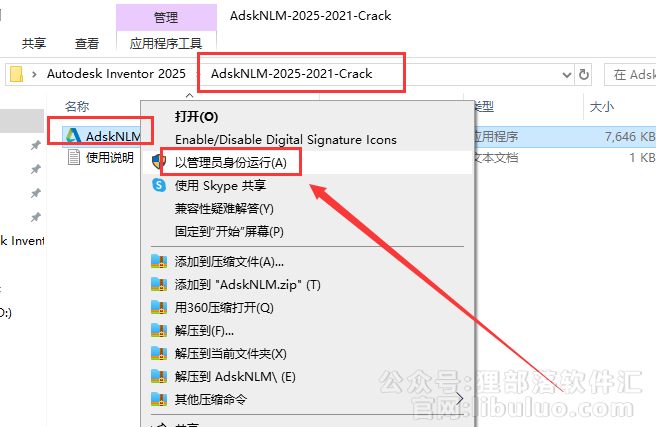
(图 10)
选择破解程序AdskNLM鼠标右键以管理员身份运行
11正在破解中
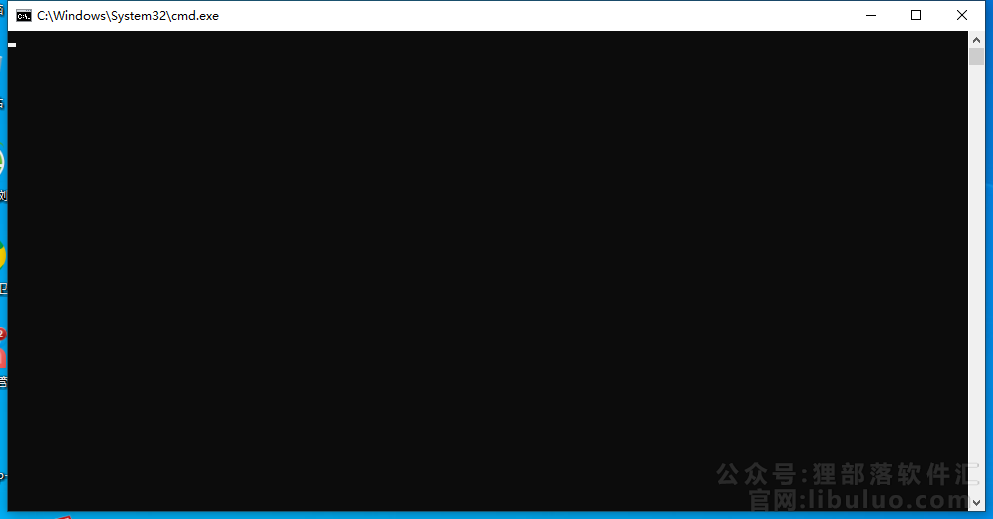
(图 11)
弹出黑色窗口,正在破解中。可能期间会不停的闪屏,没关系,静待操作,你什么都不用操作~
12激活成功
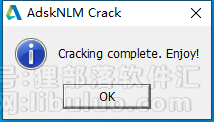
(图 12)
激活成功会弹出如图对话框,点击OK即可
13打开Inventor Professional 2025软件
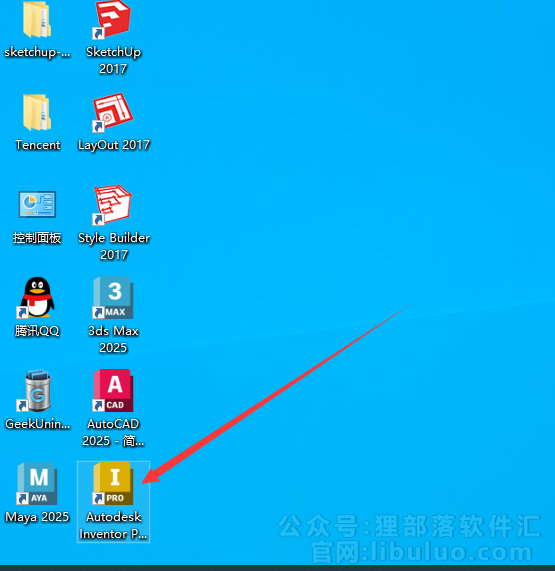
(图 13)
打开桌面的Autodesk Inventor Professional 2025软件
14Inventor Professional 2025正在加载打开中

(图 14)
Inventor Professional 2025正在加载打开中,请耐心稍等
15选择使用网络许可
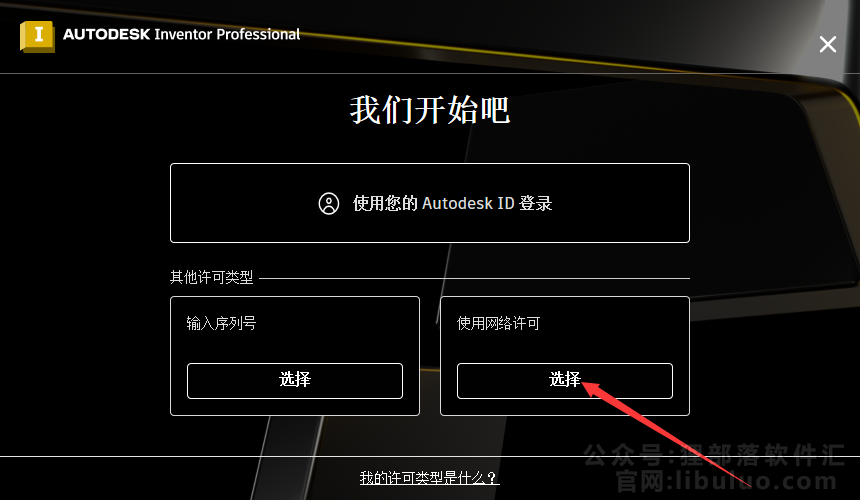
(图 15)
点击选择使用网络许可
16输入服务器名称
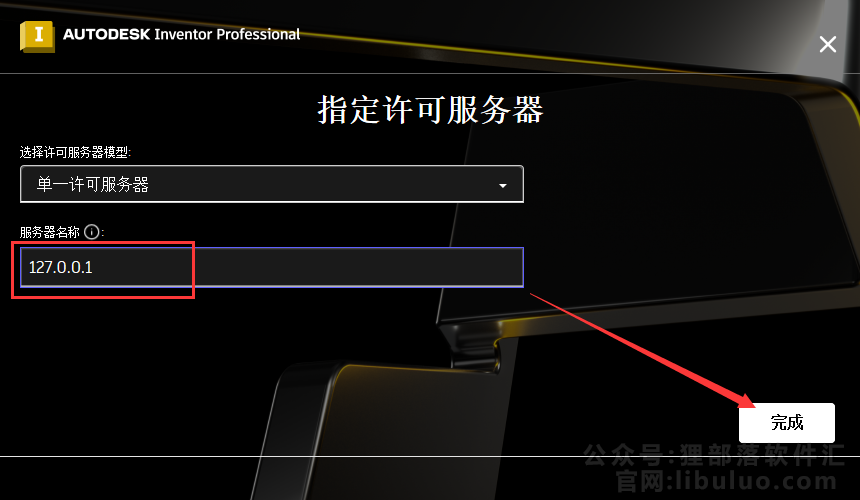
(图 16)
输入服务器名称:127.0.0.1 然后点击完成(如果点击完成出现错误窗口啥的,断网再重新输入看看)
17进入软件开始界面
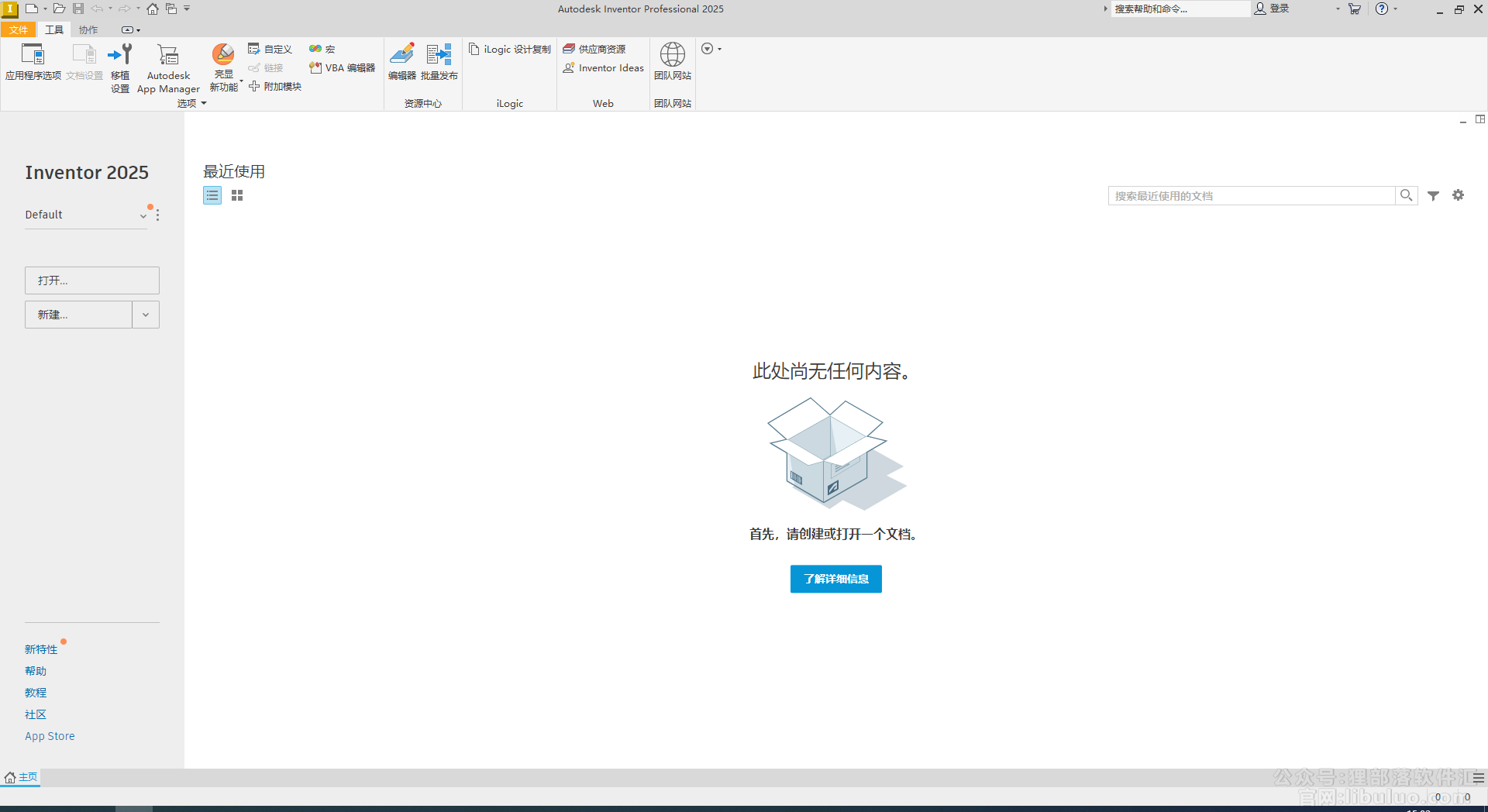
(图 17)
进入软件开始界面,此时就可以开始软件使用啦~


评论(0)